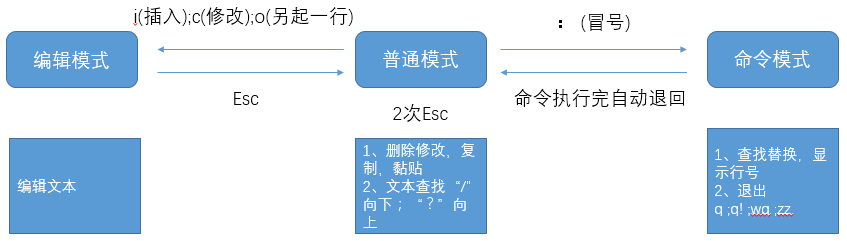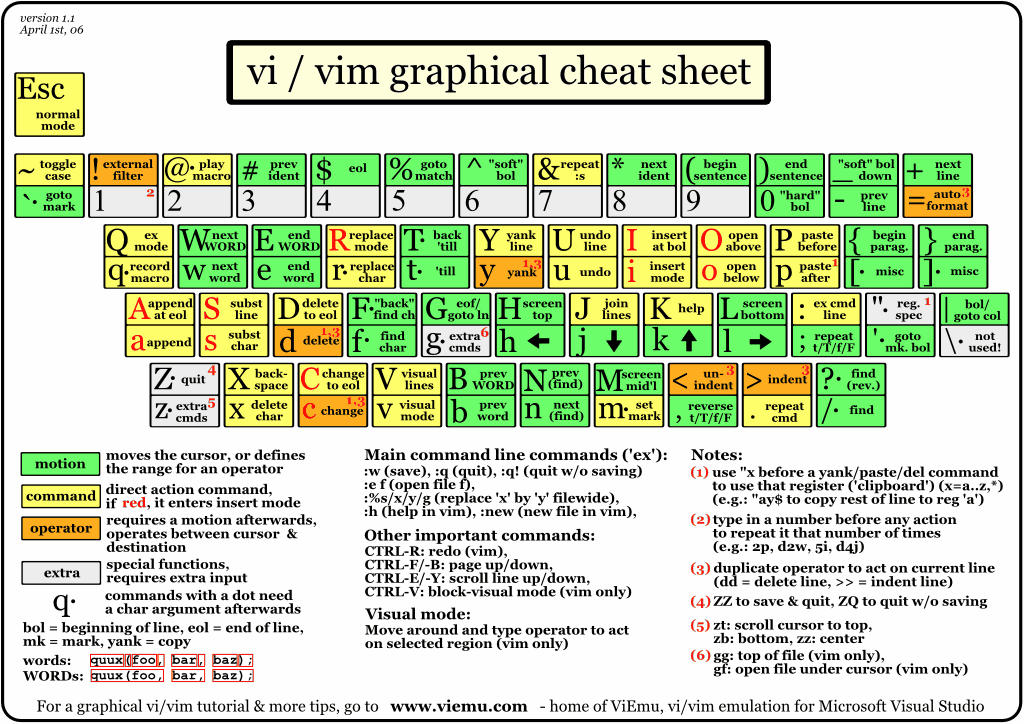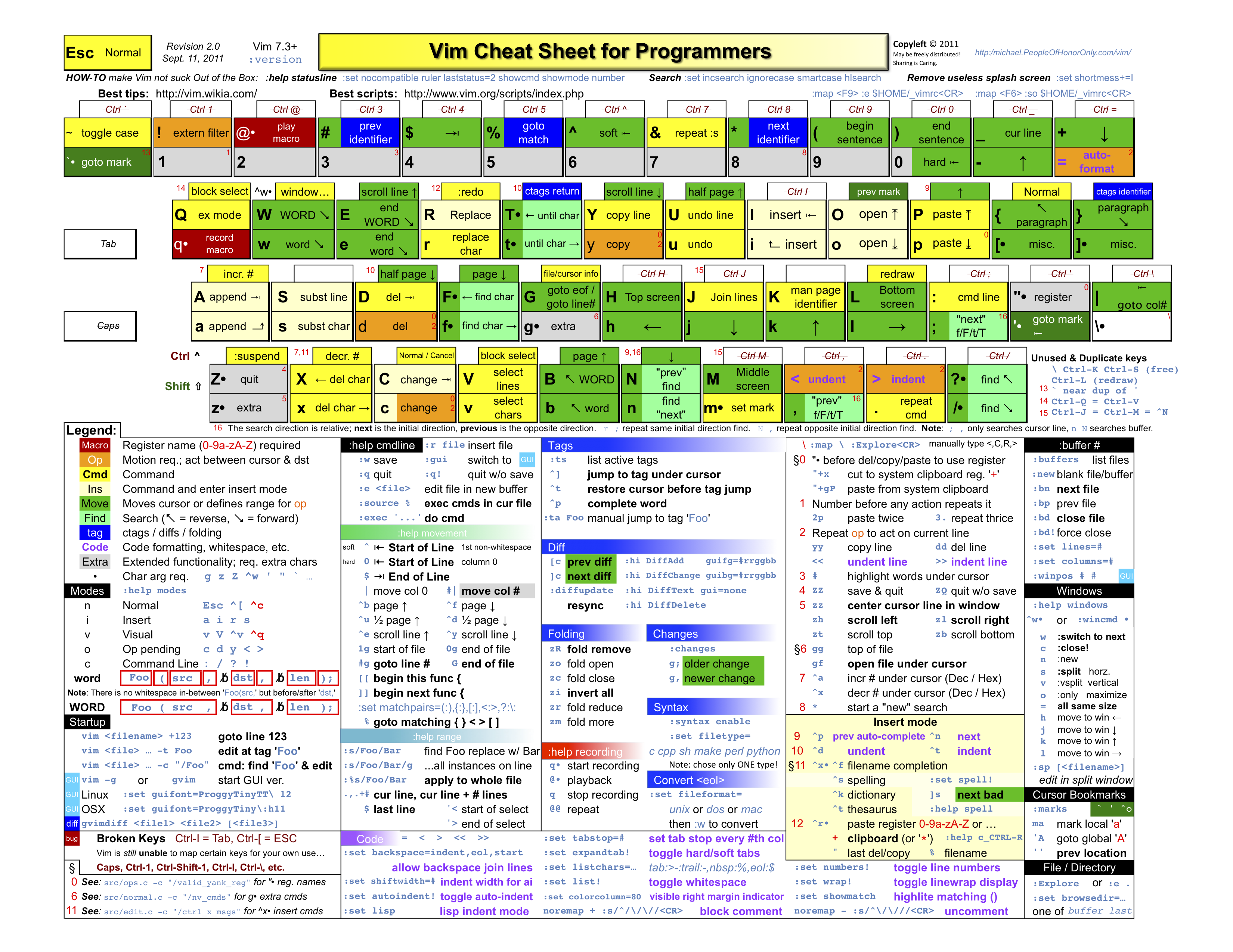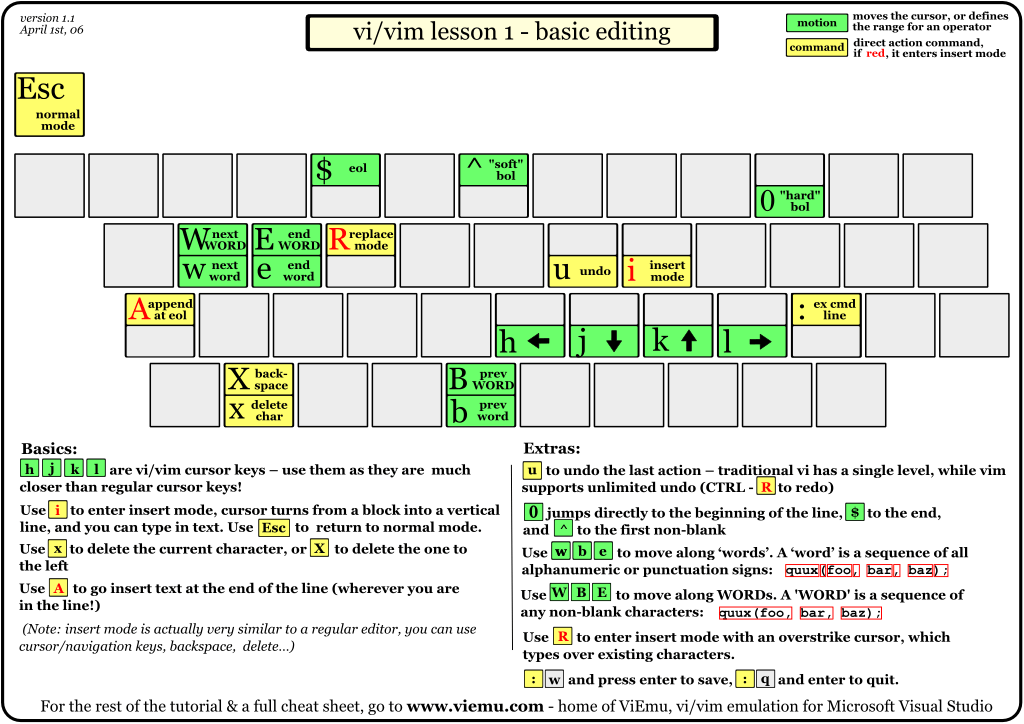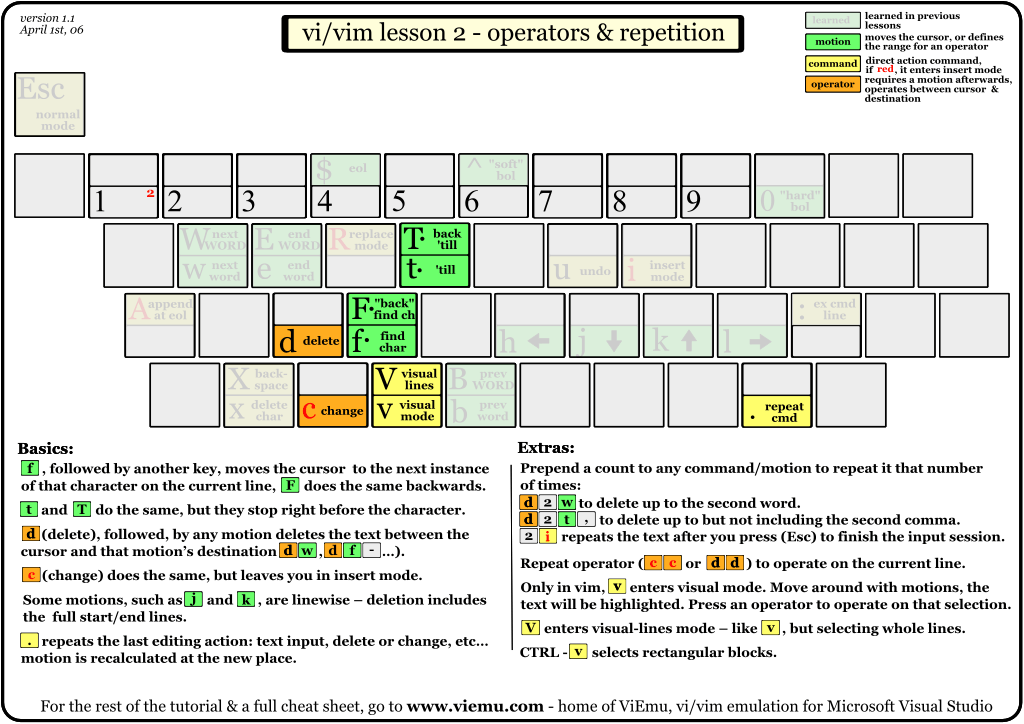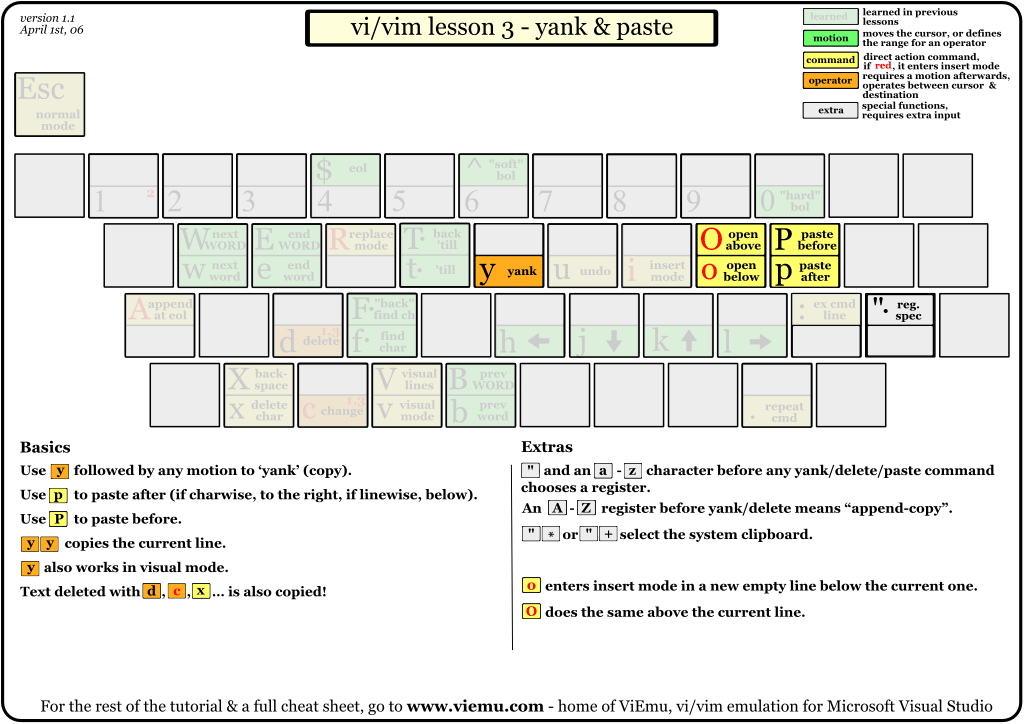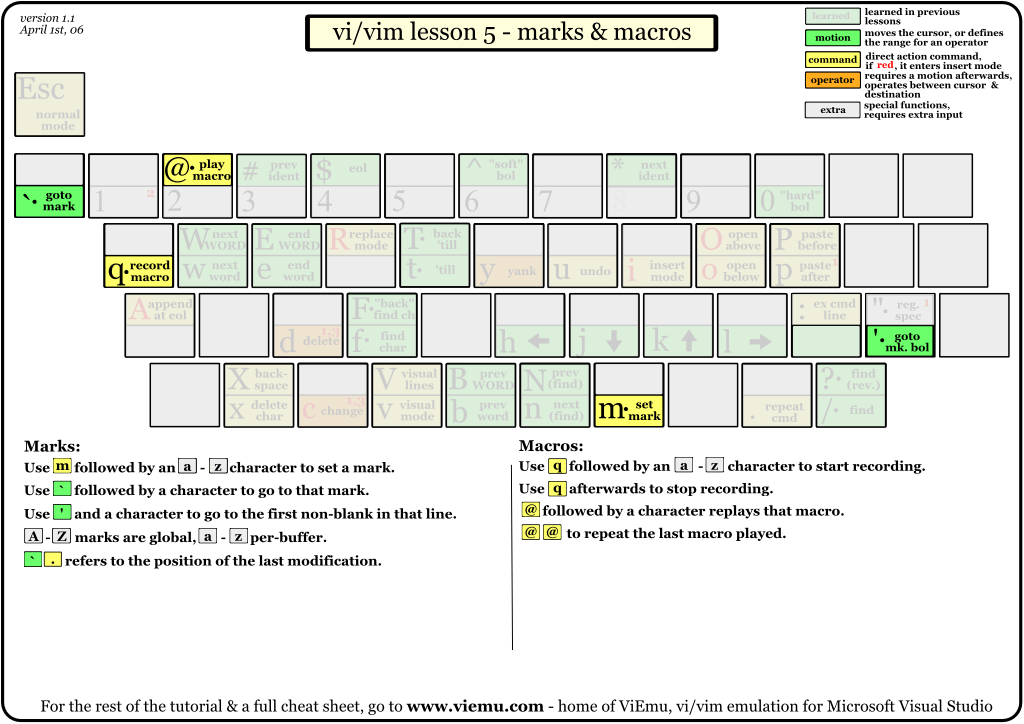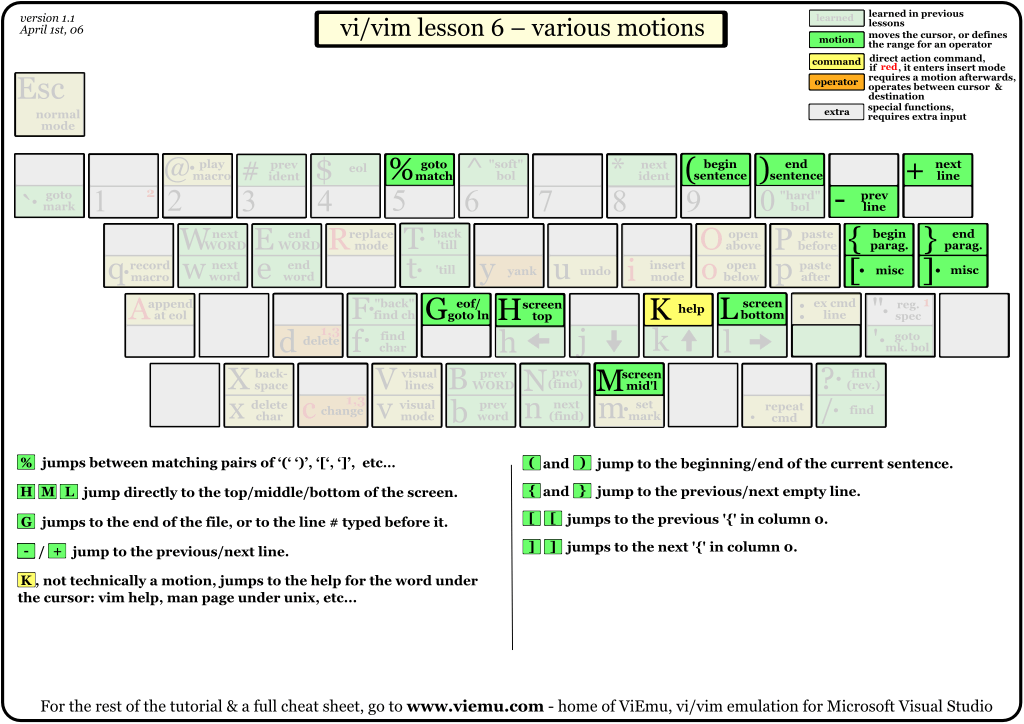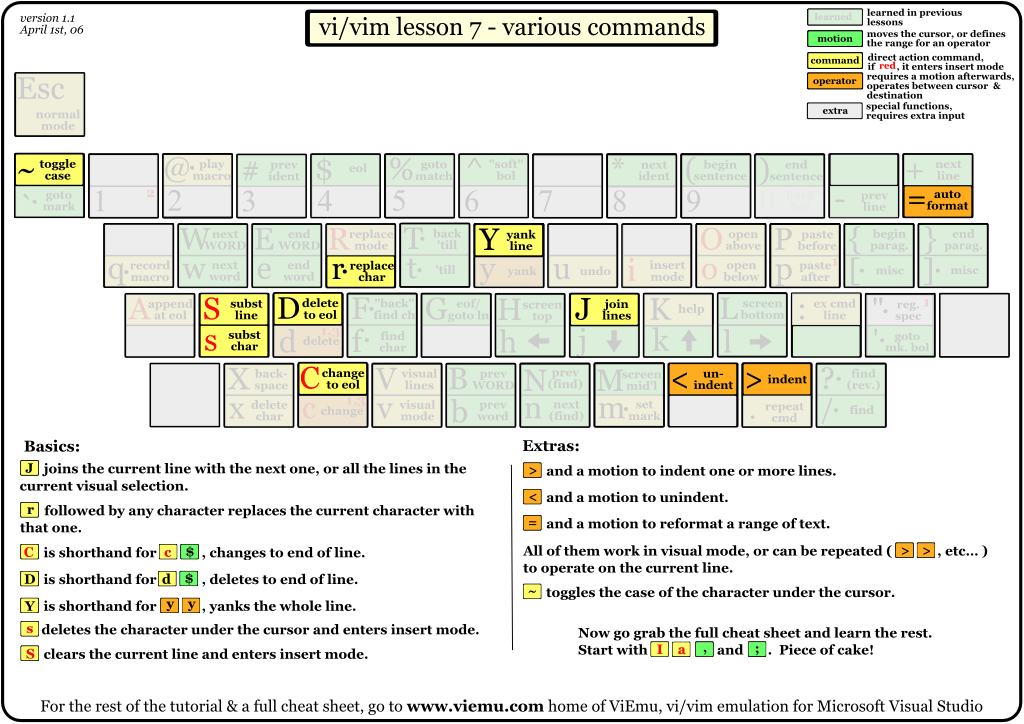由Shell进入vi编辑器时,首先进入普通模式。在普通模式下,从键盘输入任何字符都被当作命令来解释。普通模式下没有任何提示符,输入命令后立即执行,不需要回车,而且输入的字符不会在屏幕上显示出来。
编辑模式主要用于文本的编辑。该模式下用户输入的任何字符都被作为文件的内容保存起来,并在屏幕上显示出来。
命令模式下,用户可以对文件进行一些高级处理。尽管普通模式下的命令可以完成很多功能,但要执行一些如字符串查找、替换、显示行号等操作还是必须要进入命令模式。
也有文章称为两种工作模式,即把命令模式合并到普通模式。
如果不确定当前处于哪种模式,按两次 Esc 键将回到普通模式。
高级汇总
| 指令 | 解释 |
|---|---|
| $ | 行尾 |
| ^ | 行首 |
| w | 下一个单词 (词首) |
| e | 下一个单词(词尾) |
| b | 前一个单词 |
| x | del 删除后一个字符 |
| X | backspace 删除前一个字符 |
| u | 撤销 |
| ctrl + r | 重做 |
| k | 上 |
| h | 下 |
| g | 左 |
| l | 右 |
| i | 插入,开始写东西 |
| s | 覆盖 |
| esc | 退出输入模式,进入普通模式,可执行各种命令 |
| 指令 | 解释 |
|---|---|
| f | 查找字符,按f后再按需要移动到的字符,光标就会移动到那 |
f; 就会移动到下一个 ;的位置 |
|
| F | 反向查找字符 |
| . | 重复上一个操作 |
| v | 选择模式,用上下左右选择文本,按相应的指令直接执行,如:选中后执行 d 就直接删除选中的文本 |
| ctrl + v | 块状选择模式,可以纵向选择文本块,而非以行的形式 |
| d | 高级删除指令: |
dw 删除一个单词 |
|
df( 配合 f ,删除从光标处到 ( 的字符,单行操作 |
|
dd 删除当前行 |
|
d2w 删除两个单词 |
|
d2t, 删除当前位置到后面第二个 , 之间的内容,不包含 , (t = to) |
| 指令 | 解释 |
|---|---|
| y | 复制 |
| yy | 复制当前行 |
| p | 粘贴到后面 |
| P | 粘贴到前面 |
| o | 在当前行的下一行添加空行并开始输入 |
| O | 在当前行的上一行添加空行并开始输入 |
所有经过 d x e 处理的字符串都已经复制到了粘贴板上。
| 指令 | 解释 |
|---|---|
| / | 从当前位置向后搜索 |
| ? | 从当前位置后前搜索 |
| n | 搜索完之后,如果有多个结果,跳到 下一个匹 配项 |
| N | 跳到 上一个 匹配项 |
| * | 直接匹配当前光标下面的字符串,移到下一个匹配项,跟/ ? 没有关系 |
| # | 上一个匹配项 |
标记
-
m后跟a - z任意字符来设置一个标记 -
`` `后跟 字符来跳到这个标记点
-
大写
A - Z是全局的,小写a - z -
'.代表最后编辑位置
宏
-
q后接a - z开始录制宏 -
q结束宏的录制 -
@后接a - z读取宏 -
@@代表最后一个宏
-
%在配对的()[]之间移动 -
HML移动到编辑器可视范围的头部,中间,尾部 -
G到文件的尾部,前面添加数字再按G跳到输入的行,写行号的时候是看不见的 -
-+跳到上一行,下一行 -
()跳到当前句子的首 / 尾 -
{}跳到前一个 / 后一个空行 -
[[jumps to the previous{in column 0 -
]]jumps to the next}column 0
-
J合并当前行与下一行。合并已选中的所有行。 -
r替换当前字符到下一个输入的字符。如:r后接4会把当前字符替换成4 -
C是c$的缩写:修改从光标到结尾 -
D是d$的缩写:删除从光标到结尾 -
Y是yy的缩写:复制当前行 -
s删除光标下字符,并开始编辑 -
S删除当前行,并开始编辑 -
<向前缩进,一行,或多行,范围设置在前面提到了,t等等 -
>向后缩进,一行,或多行 -
=格式化,一行,或多行 -
~切换光标下的字符大小写
参考:
本文由以下文章整理得